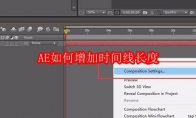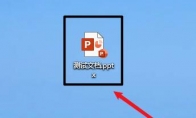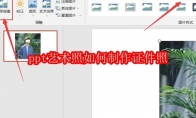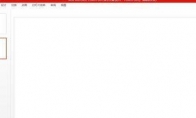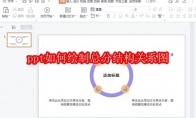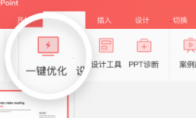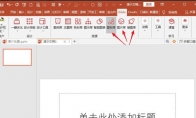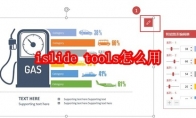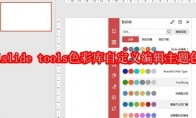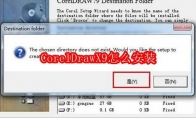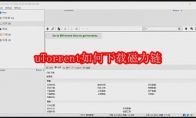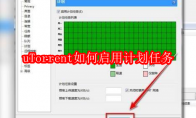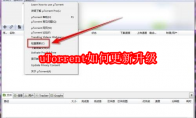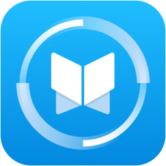84.55MB / 2025-09-30
Adobe After Effects软件是一款好用的绘制工具,不少用户在绘制图形的时候,想要增加时间线长度,但是不知道如何操作。这里为大家带来详细的介绍,快一起来看看吧! AE如何增加时间线长度AE的时间线长度是能通过参数的调整来加长的,调出参数窗口有两种快捷的方式,首次就是在时间线下方的空白处点击右键,选择第二项“合成设置” 点击上方工具栏里面的“合成”-“合成设置”,这两种方式都会进入同样的参数对话框。 在下边的持续时间参数里面,就是目前的时间线时长,我们可以修改成我们想要的长度,比如25秒,就填写2500,以此类推。 填写完成点击确定之后,我们摁键盘上的“-”号键,使得时间轴显示完全。 还会发现有一些固态层的时间变化,由于时间线变长了,他们的长度不够了。 这时可以用鼠标放在最末端,直接拖动,至时间线结束
AE圆形蒙版如何制作缩放动画,你是不是还不知道呢?这里为大家带来关于圆形蒙版如何制作缩放动画的详细步骤分享,想了解的小伙伴快一起来看看吧! AE圆形蒙版如何制作缩放动画打开AE,点击选中想要创建圆形蒙版的图层 按住箭头所指的矩形工具 在弹出的菜单中选择椭圆工具 在合成面板中,按住鼠标左键拖动,接着按住Ctrl+Shift继续拖动,可以绘制出同心正圆蒙版 正圆蒙版绘制完成,点击打开变换 时间线移动到0帧位置,点击缩放前面的小码表,设置起始关键帧 将缩放参数设置为0 时间线移动到动画结束位置,调整圆形蒙版缩放参数,直到满意即可 这时按下空格键,即可看到当前所设置的圆形蒙版缩放动画
不少使用PowerPoint的小伙伴,对于如何设置显示预览图,还不是很了解。这里为大家带来详细的步骤分享,想了解的小伙伴快一起来看看吧!PPT怎样设置显示预览图打开电脑,此时PPT文档使用默认图标显示,无法查看封面。 打开PPT,点击“文件”。 进入文件列表,点击“信息”。 在信息界面可打开“属性”-“高级属性” 进入PPT属性窗口,点击“摘要”勾选“保存预览图片”并确定。 保存并退出PPT,此时刷新文件夹,PPT就能预览封面了。
hotoshop软件是一款专业的p图修图的工具,丰富的工具大家可以选择使用。这里为大家带来关于ps光盘添加阴影效果步骤介绍,希望可以帮助到大家1 ps怎么添加光盘阴影1.打开界面后,在创建的图层中绘制一个灰色正圆,并在中间绘制一个小圆进行删除,做出光盘孔状效果 2.在图层样式窗口中,添加投影效果,并适当调整不透明度 3.新建空白图层,使用魔棒工具删除cd通用图层中的阴影部分 4.随后在新建的图层2中,输入封面文字,并用椭圆选框工具选取部分光盘孔状位置,将该区域的图层不透明度调整为9% 5.按住键盘的Ctrl键点击cd图层略缩图调出选区,为光盘添加灰色到透明的渐变效果即可
我们在播放ppt的时候,可以选择不同的播放方式,手动放映和自动放映。那么,你知道如何切换这两种方式吗?这里为大家带来详细的介绍,快一起来看看吧! ppt自动放映如何改成手动放映1、打开自动放映的ppt,在上方菜单栏我们可以看到【放映】并单击打开。 2、点【放映设置】→【手动放映】→选【手动】→点【确定】即可。
PowerPoint软件中,很多小伙伴想要使用艺术照制作成证件照,这样我们可以拥有好看的证件照。那么,如何制作呢?这里带来详细的介绍,快一起来看看吧! ppt艺术照如何制作证件照点击【格式】-【删除背景】。 将背景标记为要删除的区域。 点击上方的【保留更改】。 为图片填充底色。 点击图片工具的【格式】。 点击大小栏中的【裁剪】。 最后对其进行裁剪即可。
ppt怎样设置smartart样式强烈效果,你知道吗?本文为大家整理了关于ppt设置smartart样式强烈效果的详细步骤分享,快一起来看看吧! ppt怎样设置smartart样式强烈效果1、电脑打开PPT 2、点击smartart工具,设计 3、点击smartart样式,点击下拉 4、点击强烈效果样式(鼠标移上去显示强烈效果四个字) 5、ppt中smartart样式强烈效果设置完成
PPT如何设置点一下出现答案的步骤还是比较复杂的,因此很多小伙伴不是很了解。这里为大家带来详细的操作步骤分享,希望可以帮助到大家! PPT如何设置点一下出现答案第一步:打开一个空白的PPT。 第二步:在菜单栏“插入”中选择“文本框--横向文本框”,在幻灯片中输入问题。 第三步:再次选择“横向文本框”,输入问题的答案。 第四步:在菜单栏“动画”中单击选择“自定义动画”。 第五步:选中答案文本框,在右侧弹出的“自定义动画”设置面板中单击“添加效果”按钮,根据需要选择动画效果。 第六步:在“开始”下拉选项中选择“单击时”。 第七步:设置完成后,按F5放映幻灯片就可以看到效果。
PPT如何设计一个一半实线一半虚线的圆,是很多小伙伴最近反映最多的问题。这里为大家带来详细的步骤分享,快一起来看看吧!PPT设计一个一半实线一半虚线的圆1、新建一个PPT文件2、插入一个空白幻灯片 3、插入形状,椭圆 4、点击所画椭圆,然后点击上方栏目中的格式,出现,宽高信息,然后将宽高设置为一样的,这样就画好一个圆 5、继续点格式中形状填充,选择无填充,画好一个圆 6、复制这个图形,并设置其形状轮廓为虚线,点击大小右下角箭头调整两个图形在同一位置,右键点击虚线图设置“置于顶层” 7、插入一个矩形,设置成填充白色无轮廓,并置于两个圆的层之间,放在想要虚线的那部分位置即可。
PPT如何设计六年级回忆往事时间轴呢?很多小伙伴在使用软件的时候,对于如何设计六年级会议往事时间轴,还不是很了解。这里为大家带来详细的介绍,想了解的小伙伴快一起来看看吧! PPT如何设计六年级回忆往事时间轴点击插入——SmartArt——点击流程——选择:步骤上移流程——点击确定 选中流程图——点击SmartArt工具的设计——点击添加形状下拉箭头——选择在后面添加,直到添加到有6个形状为止。 在设计的更改颜色那里选择:彩色范围-着色4至5——在SmartArt样式选择:卡通。 点击左侧的箭头按钮——在文本输入框分别输入小学六年级的时间轴时间:一年级到六年级。 点击插入——形状——选择云形标注——分别插入每个时间轴那里——输入相应的事件。 选择时间轴,点击动画——选择擦除——效果选项选择自底部,逐个级别。
PowerPoint是一款专业的ppt制作的工具,我们可以使用软件绘制总分结构关系图。不知道如何绘制的小伙伴,这里带来详细的步骤解析,希望可以帮助到大家! ppt如何绘制总分结构关系图1、我们打开ppt,点击【插入】选择【智能图形】,如图所示。 2、我们在【总分】的智能图形里面,找到自己喜欢的图表类型,然后点击【免费使用】,如图所示。 3、接着,我们可根据自己的需要选择项数,比如:4项,然后点击【立即使用】,如图所示。 4、我们现在看到总分的关系图表已插入到ppt文档中了,但是看起来有点小,如图所示。 5、我们把图表调整好合适的大小,然后选中圆环,把填充颜色设置为【紫色】,如图所示。 6、接下来,我们把4个箭头一起选中,然后把颜色更换成【橙色】,如图所示。 7、最后,我们来看一下更换好颜色的总分关系图表,可根据
我们在使用PowerPoint制作ppt的时候,可以插入各种logo图,来完善我们的ppt作品。这里为大家带来关于插入logo图的详细步骤,一起来看看吧! ppt文本框怎么插入logo图点击开始——选择绘图选项中的文本框,插入一个文本框的编辑区域。 选择文本框——点击开始——设置字体大小为180,按回车键确定。 点击一下文本框中间——点击插入——点击文本选项上的符号。 选择Webdings字体——选择风景的符号,如房子或有树有路的风景符号——点击插入。 选择符号——点击开始——点击字体颜色,选择绿色。
使用islide软件的时候,我们是可以直接设置统一色彩的,不少用户对于如何设置,还不是很了解。这里为大家带来详细的介绍,想了解的小伙伴快一起来看看吧!islide如何设置统一色彩1、找到islide插件,选择一键优化功能 2、点击进入统一色彩 3、选择你想要的色彩,点击底部的替换主题色 4、设置好颜色后点击应用就会文档色彩就会统一
islide是一款帮助我们只做ppt的工具,不少用户对于如何插入图片,还不是很清楚。这里为大家带来关于islide插入图片的步骤分享快一起来看看吧!islide怎么插入图片1、首先打开ppt演示文稿,在上方找到islide插件,点击资源工具组中的图片库功能选项。 2、在跳转的图片库功能页面中,找到并点击高级筛选功能。 3、在筛选的页面中,选择免费的筛选条件,点击并筛选查找图片库。 4、选择想要插入的图片,点击即可下载图片到库中。 5、通过按照图片上的步骤插入刚刚下载的图片即可。
islide tools是一款专门为ppt打造的插件工具,很多用户拿到这款软件还不知道具体如何使用在这里带来详细的步骤,快一起来看看吧! islide tools怎么用1. 下载智能图表后会出现小铅笔形状的“编辑器”选项,点击“编辑器”① 编辑器选项② 智能图表编辑器功能窗口 2. 鼠标点击智能图表功能页面的小铅笔“智能图表编辑器”选项① 智能图表编辑器选项② 智能图表编辑器功能窗口 3. 点击“智能图表编辑器”窗口右侧的“颜色”选项,可以更改图表的主题色 4. 点击智能图表编辑器“更多”选项,可以自定义最大值、最小值、小数位数,是否显示百分比、数值① “更多”选项② 更改最大值、最小值、小数位数③ 是否显示百分比、数值
islide tools是一款专业的ppt插件工具,提高ppt制作的效率。这里wield大家带来关于islide tools色彩库自定义编辑主题色的步骤分享,希望可以帮助到大家! islide tools色彩库怎么自定义编辑主题色1. 打开一个PPT文档,选择 iSlide选项卡【色彩库】功能 2. 点击【色彩库】窗口上方“主题色管理器”,打开编辑模式 3. 鼠标左键点击需要修改的颜色,在弹出的【取色器】对话框中左键点击【取色器】图标 4.按下 ESC 键取色/锁定颜色(或直接输入 RGB 色值)取色,点击"确定"“保存”即可 扩展:iSlide色彩库自定义编辑主题色修改确定后会直接应用到当前 PPT,如果想把这套配色保存在 office 中,以便以后长期使用,可以使用以下方法:点击office菜单栏--设计-
CorelDrawX9是一款平面设计软件,好用专业的矢量绘图工具。很多用户不知道CorelDrawX9怎么安装如何安装,这里为大家带来详细的介绍,快一起来看看吧! CorelDrawX9怎么安装1、首先,下载CorelDrawX9软件包,解压,双击打开.exe文件 2、安装向导界面 3、许可协议界面 4、用户信息的输入 5、选择安装类型 6、设置安装路径后,点击“是” 7、开始安装 8、安装完成
uTorrent软件中,我们可以自由下载磁力链,那么你知道在哪里下载吗?这里为大家带来关于磁力链的下载步骤分享,快一起来看看吧! uTorrent如何下载磁力链在uTorrent首界面点击“文件”,点击“添加到utorrent”。 电脑中选择需要添加的磁力链,并点击“打开”。 选择保存位置,点击“确定”,然后即可自动下载了。
uTorrent软件中,不少用户对于怎么启用计划任务,还不是很了解。我们只需要找到菜单栏的选项,就可以快速找到计划任务。这里带来详细的步骤分享,想了解的小伙伴快一起来看看吧! uTorrent如何启用计划任务第一步:在uTorrent窗口中,点击菜单栏上的“选项”(如图所示)。 第二步:在下拉菜单中,点击“设置”(如图所示)。 第三步:在设置窗口中,点击“计划”(如图所示)。 第四步:在计划设置页中,勾选“启用计划任务”(如图所示)。 第五步:点击“确定”,即可启用计划任务(如图所示)。
uTorrent软件中,不少用户在使用软件的时候,想要更新升级,不知道如何操作。这里为大家带来关于uTorrent更新升级的步骤分享,快一起来看看吧! uTorrent如何更新升级第一步:打开uTorrent电脑客户端(如图所示)。 第二步:在uTorrent客户端中,点击菜单栏上的“帮助”(如图所示)。 第三步:在“帮助”菜单中,点击“检查更新”(如图所示)。 第四步:在“更新”窗口中,点击“是”按钮,即可升级当前uTorrent软件(如图所示)。
1.26MB
2025-11-28
133.67MB
2025-11-28
122.96MB
2025-11-28
2.27MB
2025-11-28
1.43MB
2025-11-28
97.21MB
2025-11-28
84.55MB / 2025-09-30
248.80MB / 2025-07-09
2.79MB / 2025-10-16
63.90MB / 2025-11-06
1.90MB / 2025-09-07
210.99MB / 2025-06-09
374.16MB / 2025-10-26
京ICP备14006952号-1 京B2-20201630 京网文(2019)3652-335号 沪公网安备 31011202006753号违法和不良信息举报/未成年人举报:[email protected]
CopyRight©2003-2018 违法和不良信息举报(021-54473036) All Right Reserved